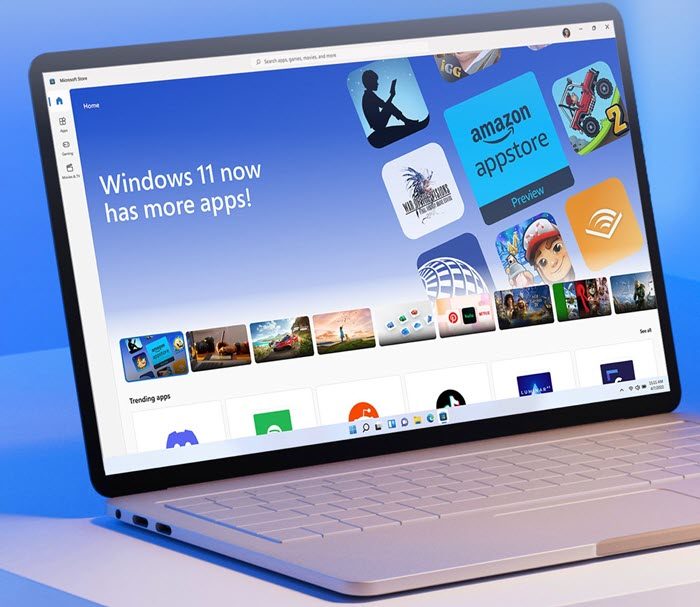Одной из лучших функций, анонсированных в Windows 11, была поддержка установки и использования приложений Android. Эта функция взволновала многих пользователей Windows. Вы можете установить приложения для Android в Windows 11, используя Amazon Appstore, который можно загрузить из Microsoft Store. В этом руководстве мы покажем вам, как установить и использовать Amazon Appstore в Windows 11. В настоящее время эта функция доступна только в США и будет доступна во всем мире с грядущими обновлениями Windows. Перед этим убедитесь, что ваш компьютер соответствует системным требованиям для установки Amazon Appstore в Windows 11.
Как установить и использовать Amazon Appstore в Windows 11
Чтобы установить и использовать Amazon Appstore в Windows 11
Откройте Microsoft Store. Найдите Amazon Appstore. Нажмите «Установить». Нажмите «Загрузить», чтобы загрузить подсистему Windows для Android.
Давайте углубимся в детали процесса.
Чтобы начать, откройте приложение Microsoft Store из меню”Пуск”на ПК с Windows 11 и выполните поиск Amazon Appstore на Это. Затем нажмите Установить, чтобы начать установку.
Вы увидите всплывающее окно с запросом разрешения на настройку виртуализации. Нажмите кнопку Настроить, чтобы начать процесс.
Затем вы необходимо загрузить Подсистему Windows для Android от Microsoft, чтобы запустить Amazon Appstore. Нажмите кнопку Загрузить.
Вы увидите Готово после завершения загрузки. Нажмите кнопку Далее, чтобы продолжить процесс.
Затем попросит вас перезагрузить компьютер, чтобы завершить установку подсистемы Windows для Android, а также магазина приложений Amazon. Нажмите кнопку Перезапустить.
После перезапуска подсистема Windows для Android запустится автоматически и откроет Amazon Appstore. Если нет, вы можете найти подсистему Windows для Android в меню «Пуск». Затем выберите «Расположение и магазин» с помощью раскрывающихся кнопок и нажмите Продолжить.
Затем войдите в свою учетную запись Amazon или создайте новую, если у вас ее нет, с помощью экранного мастера.
После входа вы попадете в магазин приложений Amazon. Найдите приложение, которое хотите установить, и нажмите кнопку Получить, чтобы установить его. Приложение появится в меню «Пуск», а также в разделе «Мои приложения» в магазине приложений Amazon. Вы можете открыть их из любого из этих мест и использовать как любое другое приложение.
Вы также можете искать приложения в Магазине Microsoft и выбирать установку из Amazon Appstore.
После установки вы можете использовать эти приложения Android через подсистему Windows для Android и запускать их без каких-либо проблем.
Вот как вы можете установить и использовать Amazon Appstore в Windows 11.
Как запускать приложения Android в Windows 11?
Чтобы запускать приложения Android в Windows 11, ваш компьютер должен соответствовать системные требования для установки и запуска Amazon Appstore. Затем вам нужно установить Amazon Appstore, который вместе с ним устанавливает подсистему Windows для Android. Затем вам нужно войти в систему с действительной учетной записью Amazon, установить приложения и запустить их.
Есть ли Amazon App Store в Windows 11?
В Windows 11 вы можете установить Android приложения только через Amazon Appstore. Он открывается через подсистему Windows для Android. В настоящее время Amazon Appstore недоступен для загрузки и использования во всем мире. В параметрах Windows 11 для региона и языка необходимо установить значение США, а также создать учетную запись Amazon для США.
Читать: Как загружать неопубликованные приложения Android с помощью WSA в Windows 11,